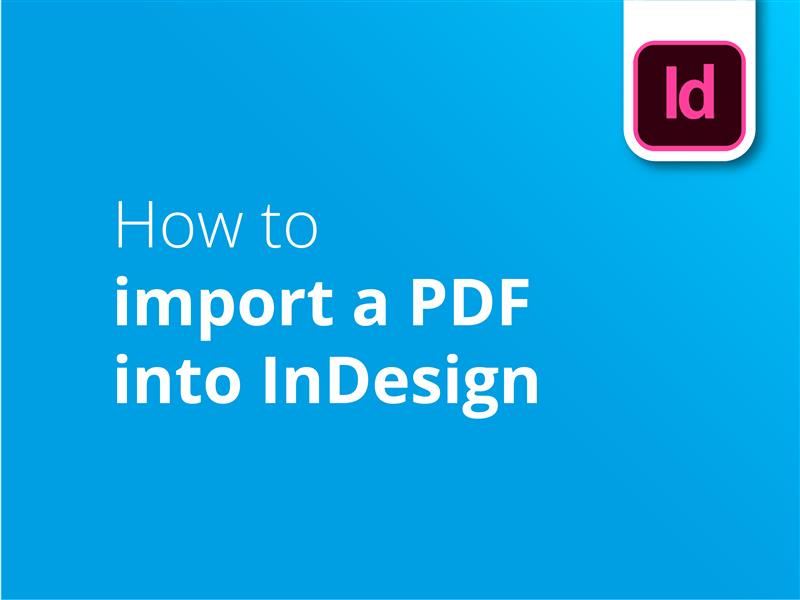Neste tutorial, vamos ver como importar um PDF para o InDesign.
Embora o InDesign não suporte PDFs editáveis, pode importar imagens deste formato utilizando o comando Inserir. Em seguida, pode utilizar todas as funções disponíveis no InDesign para editar e adicionar ao seu documento.
Para adicionar uma imagem PDF no InDesign, siga estes passos:
- Criar um InDesign documento.
- Fazer corresponder as dimensões e o número de páginas ao PDF que está a importar.
- Ir para o Ficheiro menu, e clique em Local.
- No Local verifique a janela de diálogo Scomo Opções de importação caixa.
- Faça duplo clique sobre o PDF que pretende importar.
- Verifique as suas preferências na secção Local PDF e clique em OK.
- Clicar no botão InDesign documento para colocar a imagem.
- Se estiver a importar várias páginas, clique em cada uma.
Estes são os passos básicos a seguir quando adiciona um PDF a um documento do InDesign. Veja o nosso tutorial em vídeo para explorar mais opções e preferências que pode utilizar ao importar o seu PDF.
A importação de um PDF permite-lhe editar, manipular e adicionar ao seu documento utilizando todas as ferramentas poderosas e versáteis disponíveis no InDesign. Esta funcionalidade adicional abre um mundo totalmente novo de possibilidades na preparação de documentos para impressão. Para obter óptimos preços de impressão - e entrega gratuita no Reino Unido - visite Solopress.
Tutorial em vídeo: Como importar um PDF para o InDesign
Se este tutorial foi útil, pode aceder a toda a série subscrevendo o nosso canal do YouTube aqui:
Transcrição de vídeo
Como para importar um PDF para o InDesign
Embora o InDesign não suporte a abertura direta de um ficheiro PDF editável, é possível importar o gráfico para o documento utilizando o comando "Inserir". Veja como.
Em primeiro lugar, crie o seu documento InDesign com as dimensões do PDF que está a importar. Pode verificar isto abrindo o seu documento no Adobe Acrobat e premindo Ctrl / Cmd D. Isto abrirá as propriedades do documento, e podemos ver na secção Avançadas qual é o tamanho da página.
Podemos então voltar ao InDesign e criar o documento com este tamanho. Se estiver a importar o documento completo, terá de se certificar de que criou páginas suficientes no documento.
Para iniciar o processo, vá a Ficheiro e, em seguida, clique em Inserir. Quando a janela de diálogo Inserir ficheiro estiver aberta, seleccione rapidamente a opção "Mostrar opções de importação". Existem algumas opções que pode alterar aqui, por exemplo, opções de corte e as páginas que pretende importar. Existe também um separador de camadas, mas normalmente os PDFs são achatados, pelo que os seus podem não aparecer aqui.
Apenas um lembrete rápido: é mais fácil importar sem ter de redimensionar se tiver feito corresponder o documento do InDesign às dimensões exactas do PDF.
Clique em OK e, em seguida, clique no documento para colocar a imagem. Se tiver importado várias páginas, terá de clicar nas diferentes páginas para colocar os diapositivos. Caso contrário, pode redimensionar as imagens ou fazer quaisquer adições ao documento. A importação está concluída!
Agradecemos que nos dê um like rápido e que se inscreva para ver mais conteúdos de design gráfico.
Obrigado por assistir.